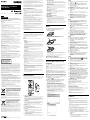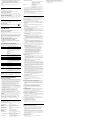7 Taste ENT (Eingabe)
Diese Taste hat die gleiche Funktion wie die Eingabetaste einer
Standardtastatur. (Wird die Software-Tastatur angezeigt, können Sie
mit dieser Taste die Eingabe von Zeichen abschließen und die Software-
Tastatur ausblenden.)
8 Taste KBD (Tastatur)
Mit dieser Taste rufen Sie die dedizierte Software-Tastatur auf. Wird
die Software-Tastatur angezeigt, können Sie mit dieser Taste die
Eingabe von Zeichen beenden und die Software-Tastatur ausblenden.
z Tipp
Damit die dedizierte Software-Tastatur verwendet werden kann, muss die
mitgelieferte Software installiert werden.
9 Taste SCROLL (Scrollen)
Luft-Modus
Die Taste aktiviert das Scrollen mit dem optischen Fingersensor.
Erläuterungen zum Scrollbetrieb finden Sie in der Hilfe (siehe auch
„Aufrufen der Hilfe“ auf der nächsten Seite).
Maus-Modus
Die Taste aktiviert den Luft-Modus.
q; Netzschalter
qa Taste CONNECT (Verbinden)
qs Statusanzeige
Wenn Sie die Taste CONNECT (Verbinden) drücken, blinkt die
Statusanzeige, solange das Gerät auf die Verbindung zu einem Personal
Computer oder einer PS3 wartet, und schaltet sich aus, wenn die
Verbindung zustande kommt bzw. wenn eine bestimmte Zeit
verstrichen ist. Wenn die Statusanzeige langsam blinkt, geht die
Lebensdauer der Batterien zu Ende. Tauschen Sie die Batterien in
diesem Fall aus.
Außerdem weist die Blinkfrequenz der Statusanzeige auf den aktuellen
Betriebsmodus oder auf den Einstellstatus hin. Erläuterungen dazu
finden Sie in der Hilfe.
Einlegen von Batterien in die
Maus
1 Schieben Sie den Netzschalter an der Maus auf OFF.
2 Drehen Sie die Maus um und öffnen Sie die
Batteriefachabdeckung.
3 Legen Sie die beiden mitgelieferten LR6-Batterien
(Größe AA) polaritätsrichtig (+/–) ein.
4 Schließen Sie die Batteriefachabdeckung.
z Tipp
Wenn die Cursorbewegung verzögert erfolgt und die Reichweite der Maus
in Bezug auf den Personal Computer abnimmt, überprüfen Sie die
Statusanzeige an der Maus.
Wenn Sie die Maus nicht benutzen, stellen Sie den Netzschalter auf OFF.
Damit wird die Nutzungsdauer der Batterien verlängert.
Austauschen der Batterien
Wenn die Statusanzeige orangefarben blinkt, geht die Lebensdauer der
Batterien zu Ende. Tauschen Sie die Batterien in diesem Fall aus.
Einrichten der Kommunikation
zwischen Maus und Personal
Computer
Die Kommunikation zwischen Maus und Personal Computer erfolgt über
die auf dem Personal Computer installierte Bluetooth-Software.
Hinweis
Aktivieren Sie die Bluetooth-Software am Personal Computer. Die
Funktionsweise der Bluetooth-Software hängt vom Personal Computer ab.
Erläuterungen dazu finden Sie in der Dokumentation zu Ihrem Personal
Computer.
Die folgenden Konfigurationsanweisungen variieren je nach Betriebssystem
des Personal Computer.
Wenn auf dem Computer das Betriebssystem Windows 7
vorinstalliert ist, fahren Sie mit den Anweisungen zu Fall A
fort.
Wenn auf dem Computer das Betriebssystem Windows Vista
vorinstalliert ist, führen Sie die folgenden Schritte aus (unter
Umständen werden Sie dazu angewiesen, die Anweisungen zu Fall B,
Fall C oder Fall D auszuführen, je nachdem, welches Bluetooth-Fenster
angezeigt wird):
1 Klicken Sie auf (Start) und dann auf
„Systemsteuerung“.
2 Klicken Sie auf das Symbol „Hardware und Sound“.
3 Wenn das Symbol „Bluetooth-Geräte“ im Fenster
„Hardware und Sound“ angezeigt wird:
Fahren Sie mit Schritt 4 fort.
Wenn das Symbol „Bluetooth-Geräte“ im Fenster
„Hardware und Sound“ nicht angezeigt wird:
Schließen Sie die „Systemsteuerung“ und fahren Sie mit „Fall D“ fort.
4 Klicken Sie auf das Symbol für „Bluetooth-Geräte“ und
überprüfen Sie die Angaben im angezeigten Fenster.
Hinweis
Wenn in der Systemsteuerung die klassische Ansicht eingestellt ist, müssen
Sie auf das Symbol für „Bluetooth-Geräte“ doppelklicken.
5 Schauen Sie sich die hier abgebildeten Fenster
„Bluetooth-Geräte“ an.
Wenn Fenster 1 angezeigt wird, fahren Sie mit den Anweisungen zu
Fall B fort. Wenn Fenster 2 angezeigt wird, fahren Sie mit den
Anweisungen zu Fall C fort.
Fenster 1
Fenster 2
Bluetooth
®
Laser Mouse
VGP-BMS80
Bedienungsanleitung
© 2009 Sony Corporation / Printed in Japan
4-158-720-31(1)
Gedruckt auf 70% oder höherprozentigem Recyclingpapier mit Druckfarbe auf Pflanzenölbasis ohne
VOC (flüchtige organische Bestandteile).
Fall A
1 Klicken Sie auf (Start) und dann auf „Geräte und
Drucker“.
2 Schieben Sie den Netzschalter an der Maus auf ON.
3 Drücken Sie die Taste CONNECT (Verbinden) an der
rechten Seite der Maus.
Die Statusanzeige blinkt orange.
4 Klicken Sie auf „Gerät hinzufügen“ im Fenster „Geräte
und Drucker“.
5 Wählen Sie in der Geräteliste „VGP-BMS80“ und klicken
Sie auf „Weiter“.
z Tipp
Wenn das Fenster „Wählen Sie eine Kopplungsoption aus.“
angezeigt wird, wählen Sie „Ohne Code koppeln“ und klicken auf
„Weiter“.
6 Klicken Sie auf „Schließen“ im Fenster „Gerät
hinzufügen“.
7 Streichen Sie über den optischen Fingersensor. Wenn
sich der Zeiger auf dem Bildschirm in die gleiche
Richtung bewegt, ist die Verbindung zustande
gekommen.
Fall B
1
Schieben Sie den Netzschalter an der Maus auf ON.
2 Drücken Sie die Taste CONNECT (Verbinden) an der
rechten Seite der Maus.
Die Statusanzeige blinkt orange.
3 Klicken Sie im Fenster „Bluetooth-Geräte“ auf das
Symbol „Drahtlosgerät hinzufügen“.
4 Wählen Sie in der Geräteliste „VGP-BMS80“ und klicken
Sie auf „Weiter“.
z Tipp
Wenn das Fenster „Kopplungsoption auswählen“ angezeigt wird,
wählen Sie „Kopplung ohne Verwendung eines Codes“ und
klicken auf „Weiter“.
5 Klicken Sie im Fenster „Kopplung mit einem
Drahtlosgerät durchführen“ auf „Schließen“.
6 Schließen Sie das Fenster „Bluetooth-Geräte“.
7 Streichen Sie über den optischen Fingersensor. Wenn
sich der Zeiger auf dem Bildschirm in die gleiche
Richtung bewegt, ist die Verbindung zustande
gekommen.
Fall C
1 Schieben Sie den Netzschalter an der Maus auf ON.
2 Wählen Sie im Fenster „Bluetooth-Geräte“ die
Registerkarte „Geräte“ und klicken Sie auf
„Hinzufügen“.
Der „Assistent für Bluetooth Geräte hinzufügen“ wird angezeigt.
3 Drücken Sie die Taste CONNECT (Verbinden) an der
rechten Seite der Maus.
Die Statusanzeige blinkt orange.
4 Aktivieren Sie das Kontrollkästchen „Mein Gerät ist
installiert und kann nun gefunden werden“ und klicken
Sie auf „Weiter“.
5 Wählen Sie in der Geräteliste „VGP-BMS80“ und klicken
Sie auf „Weiter“.
6 Wählen Sie „Keinen Hauptschlüssel verwenden“ und
klicken Sie auf „Weiter“.
7 Klicken Sie auf „Fertig stellen“.
8 Klicken Sie auf „OK“.
9 Streichen Sie über den optischen Fingersensor. Wenn
sich der Zeiger auf dem Bildschirm in die gleiche
Richtung bewegt, ist die Verbindung zustande
gekommen.
Fall D
1 Schieben Sie den Netzschalter an der Maus auf ON.
2 Doppelklicken Sie auf das Symbol im Infobereich
unten rechts auf dem Desktop des Personal Computers.
Der Bildschirm „Bluetooth-Einstellungen“ erscheint.
3 Klicken Sie auf „Neue Verbindung“.
Der „Assistent zum Hinzufügen einer neuen Verbindung“ wird
angezeigt.
4 Drücken Sie die Taste CONNECT (Verbinden) an der
rechten Seite der Maus.
Die Statusanzeige blinkt orange.
5 Wählen Sie „Express-Modus“ und klicken Sie auf
„Weiter“.
Die Suche nach Bluetooth-Geräten beginnt.
6 Wählen Sie in der Geräteliste „VGP-BMS80“ und klicken
Sie auf „Weiter“.
7 Wenn der „Assistent zum Hinzufügen einer neuen
Verbindung“ ausgeblendet wird, ist die Verbindung
zustande gekommen. Fahren Sie mit Schritt 10 fort.
8 Wenn Sie dazu aufgefordert werden, eine Verbindung
zum HID-Gerät (Human Interface Device) herzustellen,
klicken Sie auf „OK“.
9 Sehen Sie sich an, was im Bildschirmfenster angezeigt
wird, und klicken Sie auf „Weiter“.
10 Streichen Sie über den optischen Fingersensor. Wenn
sich der Zeiger auf dem Bildschirm in die gleiche
Richtung bewegt, ist die Verbindung zustande
gekommen.
Trennen der Verbindung
Schieben Sie den Netzschalter an der Maus auf OFF.
Erneutes Herstellen der Verbindung
Schieben Sie den Netzschalter an der Maus auf ON und stellen Sie dann
erneut eine Verbindung her.
Hinweis
Nach dem Einschalten der Maus kann es einige Augenblicke dauern, bis die
Verbindung wiederhergestellt ist.
Reichweite der Maus
Die Maus kann normalerweise in einem Umkreis von etwa 10 m um den
Personal Computer verwendet werden. Je nach den
Umgebungsbedingungen ist die Reichweite unter Umständen kürzer und
eine normale Verwendung nicht möglich.
In einem solchen Fall gehen Sie bitte folgendermaßen vor:
• Verwenden Sie die Maus möglichst weit entfernt von anderen
Funkgeräten.
• Verwenden Sie die Maus näher am Personal Computer.
• Verwenden Sie eine Mausunterlage (Maus-Modus).
Installieren der mitgelieferten
Software
Die mitgelieferte Software muss installiert werden, damit die Software-
Tastatur verwendet werden kann.
Hinweise
• Für die Installation ist ein optisches Disc-Laufwerk erforderlich,
beispielsweise ein CD-ROM-Laufwerk. Disc-Laufwerke, wie zum Beispiel CD-
ROM-Laufwerke, werden in dieser Bedienungsanleitung als „CD-ROM-
Laufwerk“ bezeichnet. Erläuterungen zu Ihrem CD-ROM-Laufwerk finden Sie
in den Bedienungsanleitungen zum Personal Computer bzw. CD-ROM-
Laufwerk.
• Installieren Sie vor der Installation der mitgelieferten Software unbedingt die
neuesten Updates des Betriebssystems Windows. Schließen Sie darüber
hinaus alle anderen Softwareprogramme.
• Melden Sie sich als Administrator an.
• Auf einer PS3 kann die mitgelieferte Software nicht installiert werden.
• Dieses Gerät funktioniert mit einem zusammen mit Windows installierten
Standardtreiber (kein spezieller Gerätetreiber erforderlich).
1 Schalten Sie den Personal Computer ein, so dass das
Betriebssystem Windows ausgeführt wird.
2 Legen Sie die mitgelieferte Installations-CD ins CD-ROM-
Laufwerk ein.
z Tipps
• Wenn nicht automatisch ein Anfangsfenster erscheint, klicken Sie mit der
rechten Maustaste auf der CD-ROM auf „Setup.exe“ und klicken Sie
dann auf „Als Administrator ausführen“.
• Wenn das Fenster „Benutzerkontenkontrolle“ auf dem Bildschirm
angezeigt wird, klicken Sie auf „Weiter“.
Für alle anderen Batterien entnehmen Sie die Batterie bitte entsprechend dem Kapitel
über die sichere Entfernung der Batterie. Geben Sie die Batterie an einer
Annahmestelle für das Recycling von Batterien/Akkus ab.
Weitere Informationen über das Recycling dieses Produkts oder der Batterie erhalten
Sie von Ihrer Gemeinde, den kommunalen Entsorgungsbetrieben oder dem Geschäft,
in dem Sie das Produkt gekauft haben.
Der Hersteller dieses Produkts ist Sony Corporation, 1-7-1 Konan, Minato-ku, Tokio,
108-0075, Japan. Autorisierter Vertreter für EMV und Produktsicherheit ist die Sony
Deutschland GmbH, Hedelfinger Strasse 61, 70327 Stuttgart, Deutschland. Für Fragen
im Zusammenhang mit Kundendienst oder Garantie wenden Sie sich bitte an die in
den separaten Kundendienst- oder Garantieunterlagen genannten Adressen.
Hinweis zu Markenzeichen
VAIO ist ein Markenzeichen der Sony Corporation.
Microsoft, Windows, Windows Vista und Internet Explorer sind eingetragene
Markenzeichen der Microsoft Corporation in den USA und/oder anderen
Ländern.
Der Bluetooth-Schriftzug und die Bluetooth-Logos sind Eigentum von Bluetooth
SIG, Inc., und ihre Verwendung durch die Sony Corporation erfolgt in Lizenz.
Andere Markenzeichen und Produktnamen sind Eigentum der jeweiligen
Unternehmen.
„PLAYSTATION“, „PlayStation“ und „PS3“ sind Markenzeichen oder
eingetragene Markenzeichen von Sony Computer Entertainment Inc.
„XMB“ und „xross media bar“ sind Markenzeichen der Sony Corporation und
der Sony Computer Entertainment Inc.
Adobe und Flash sind eingetragene Markenzeichen von Adobe Systems
Incorporated in den USA und anderen Ländern.
In dieser Anleitung werden Microsoft
®
Windows Vista
®
Home Basic, Microsoft
®
Windows Vista
®
Home Premium, Microsoft
®
Windows Vista
®
Business und
Microsoft
®
Windows Vista
®
Ultimate als Windows Vista bezeichnet.
In dieser Anleitung werden Microsoft
®
Windows
®
7 Ultimate, Microsoft
®
Windows
®
7 Professional, Microsoft
®
Windows
®
7 Home Premium, Microsoft
®
Windows
®
7 Home Basic und Microsoft
®
Windows
®
7 Starter als Windows 7
bezeichnet.
Andere in dieser Anleitung erwähnte System- und Produktnamen sind in der
Regel eingetragene Markenzeichen oder Markenzeichen der jeweiligen
Unternehmen, auch wenn sie in dieser Anleitung nicht mit ™ und ®
gekennzeichnet sind.
Informationen zu den Nutzungsrechten an der mitgelieferten Software finden
Sie im Lizenzvertrag zu der betreffenden Software.
Sony übernimmt keinerlei Haftung für Schäden aufgrund dieses Produkts oder
der mit diesem Produkt mitgelieferten Software, für passive Schäden oder
Forderungen von Dritten.
Dieses Produkt und die mit diesem Produkt mitgelieferte Software unterliegen
unangekündigten Änderungen.
Vorbereitungen
Die Bluetooth-Laser-Maus VGP-BMS80 ist eine Multifunktionsmaus, die
sich ohne dedizierten Gerätetreiber an einen Personal Computer der Serie
VAIO oder an eine PLAYSTATION 3 (im Folgenden „PS3“ genannt)
anschließen lässt. Sie bietet folgende Betriebsmodi:
z Tipp
Erläuterungen zum Wechseln zwischen den Betriebsmodi finden Sie auf der
Rückseite.
• PC-Modi
Für den Betrieb am Computer stehen bei der Maus 2 PC-Modi zur Verfügung:
Luft-Modus und Maus-Modus.
Luft-Modus
Sie können den Personal Computer in einem gewissen Abstand zum
Bildschirm völlig frei bedienen. Beispielsweise können Sie bequem vom Sofa
aus einen Web-Browser aufrufen oder Filme bzw. Musik wiedergeben lassen,
wenn der Personal Computer an ein Fernsehgerät angeschlossen ist. Im Luft-
Modus funktioniert die Maus frei in der Hand und braucht nicht über eine
feste Oberfläche bewegt zu werden.
Maus-Modus
Sie können diese Bluetooth-Multifunktionsmaus auch als normale
Standardmaus für den Personal Computer verwenden.
• PS3-Modus
Für den Betrieb an einer PS3 stehen bei der Maus 2 PS3-Modi zur Verfügung:
Luft-Modus und Maus-Modus.
Ist die Maus an eine PS3 angeschlossen, funktioniert sie in etwa wie ein PS3-
Controller. Allerdings lassen sich die Funktionen von PS3-Spielen nicht mit
der Maus steuern.
Sie können den Zeiger der Maus mit dem optischen Fingersensor in der
Mitte der Maus frei bewegen.
Darüber hinaus können Sie mit der mitgelieferten Software-Tastatur* URLs
eingeben oder eine Schlüsselwortsuche durchführen. Dies ist sehr praktisch
zum Anzeigen eines Web-Browsers oder zum Suchen darin (nur PC-
Modus).
* Eingabesprache der Software-Tastatur
Die Eingabesprache wird auf die Anzeigesprache des Personal Computers
eingestellt.
Unterstützte Sprachen: Englisch, Französisch, Spanisch, Italienisch, Russisch
und Japanisch
Bei einer anderen als den oben genannten Sprachen wird als Eingabesprache
Englisch eingestellt.
Dieses Gerät kann mit folgenden Produkten eingesetzt werden (Stand:
Oktober 2009):
• Personal Computer der Serie VAIO von Sony, auf dem Windows 7
oder Windows Vista (SP1 und höher) vorinstalliert ist und der mit
Bluetooth-Technologie ausgestattet ist.
(Für die Installation der mitgelieferten Software auf dem Computer ist
ein optisches Disc-Laufwerk erforderlich.)
Hinweis
Je nach Personal Computer oder Softwareversion kann der einwandfreie
Betrieb der Maus nicht in jedem Fall garantiert werden.
• PS3 von Sony Computer Entertainment Inc. (Update auf die neueste
Systemsoftware erforderlich)
Bezeichnung der
Bedienelemente
Im Folgenden werden die Bedienelemente und Funktionen im PC-Modus
erläutert. Erläuterungen zu den Tastenfunktionen im PS3-Modus finden Sie
unter „Verwendung mit einer PS3 (PS3-Modus)“ auf der Rückseite.
9
3
5
4
1
2
8
7
6
qs
qa
0
1 Optischer Fingersensor
Luft-Modus
Streichen Sie über die Taste, um den Zeiger zu bewegen. Ein Druck auf
die Taste hat die gleiche Wirkung wie das Klicken mit der linken
Maustaste bei einer Standardmaus. Wenn Sie diese Taste einen Moment
lang gedrückt halten, schaltet sie in den Status Ziehensperre und
ermöglicht so ein problemloses Ziehen. Um die Ziehensperre wieder
aufzuheben, drücken Sie noch einmal auf die Taste.
Maus-Modus
Wenn Sie über die Taste streichen, hat diese die gleiche Wirkung wie
das Rad einer Standardmaus, mit dem Sie in einem Fenster scrollen
können. Ein Druck auf die Taste hat die gleiche Wirkung wie das
Klicken mit der linken Maustaste bei einer Standardmaus.
2 Taste T R t r
Mit dieser Taste bewegen Sie den Zeiger nach rechts oder links bzw.
nach oben oder unten.
3 Linke Taste / 4 Rechte Taste
Diese Tasten haben die gleiche Wirkung wie das Klicken mit der
linken/rechten Maustaste bei einer Standardmaus.
5 Taste VAIO
Mit dieser Taste starten Sie die in der Maus konfigurierte Software.
z Tipps
• Damit die Taste VAIO verwendet werden kann, muss zunächst die
mitgelieferte Software installiert werden.
• Erläuterungen zum Wechseln der laufenden Software finden Sie in der
Hilfe (siehe auch „Aufrufen der Hilfe“ auf der nächsten Seite).
6 Taste BACK (Rücktaste)
Diese Taste hat die gleiche Funktion wie die Rücktaste der Tastatur. Sie
können damit zu einer zuvor angezeigten Webseite zurückschalten.
Deutsch
ACHTUNG
Um Feuergefahr und die Gefahr eines elektrischen
Schlags zu verringern, setzen Sie das Gerät weder Regen
noch sonstiger Feuchtigkeit aus.
Vorsicht
Schauen Sie nicht direkt in die Linse. Das Laserlicht kann Augenverletzungen
verursachen.
Um Schäden durch auslaufende Batterieflüssigkeit zu verhindern, beachten Sie
folgende Sicherheitshinweise:
• Legen Sie die Batterien polaritätsrichtig (+/–) ein.
• Versuchen Sie nicht, Trockenbatterien aufzuladen.
• Verwenden Sie nicht alte und neue Batterien oder Batterien verschiedenen
Typs zusammen.
• Wenn die Maus längere Zeit nicht benutzt wird, nehmen Sie die Batterien
heraus.
• Wenn Batterieflüssigkeit ausläuft, wischen Sie das Batteriefach sorgfältig aus
und legen neue Batterien ein.
• Um eine versehentliche Bedienung zu vermeiden, achten Sie darauf, beim
Austauschen der Batterien keine Tasten zu drücken.
Wenn Flüssigkeiten oder Fremdkörper in die Maus gelangen, schließen Sie die
Tastenabdeckung, um sie auszuschalten, und lassen Sie die Maus von
qualifiziertem Fachpersonal überprüfen, bevor Sie sie wieder benutzen.
Verwenden Sie die Maus nicht:
• Auf einer instabilen Oberfläche
• An einem sehr feuchten Ort oder an einem Ort ohne ausreichende Belüftung
• An einem Ort mit übermäßiger Staubentwicklung
• An einem Ort, der direktem Sonnenlicht oder großer Hitze ausgesetzt ist
• An einem Ort, der extremer Kälte ausgesetzt ist
Wird die Maus direkt von einem kalten in einen warmen Raum gebracht oder
befindet sie sich in einem Raum mit hoher Luftfeuchtigkeit, kann sich in der
Maus Feuchtigkeit niederschlagen. In diesem Fall funktioniert die Maus
möglicherweise nicht mehr richtig.
Warten Sie ca. 30 Minuten, bis die Feuchtigkeit verdunstet ist. Wenn die Maus
nach einer Stunde nicht ordnungsgemäß funktioniert, wenden Sie sich an Ihren
Sony-Händler.
Für Kunden in Europa
Hiermit erklärt Sony, dass dieses Produkt die grundlegenden
Anforderungen und sonstigen relevanten Bestimmungen der Richtlinie
1999/5/EG erfüllt.
Eine Kopie der Konformitätserklärung (Declaration of Conformity (DoC))
mit der R&TTE-Richtlinie finden Sie unter folgendem URL:
http://www.compliance.sony.de/
Dieses Gerät wurde als Laser-Gerät der Klasse 1 (CLASS 1 LASER
PRODUCT) klassifiziert und entspricht den Sicherheitsstandards IEC
60825-1(1993)+A1(1997)+A2(2001)/EN 60825-1(1994)+A1(2002)+A2(2001)
für Laser-Produkte.
Vorsicht-Reparatur und Wartung dieses Geräts dürfen nur vom
autorisierten Sony-Kundendienst durchgeführt werden. Nicht
ordnungsgemäß ausgeführte Reparaturen und unsachgemäßer Gebrauch
können Ihre Sicherheit gefährden.
Vorsicht-Beachten Sie beim Bedienen und Einstellen des Geräts und seiner
Funktionen bzw. bei der Bedienabfolge die vorliegenden Anweisungen.
Andernfalls kann gefährliche Strahlung austreten.
Der folgende Aufkleber befindet sich auf der Unterseite des Geräts.
Öffnen Sie keine drahtlosen Geräte, denn beim Öffnen von drahtlosen
Geräten kann es zu Schäden kommen, die nicht unter die Garantie fallen.
In bestimmten Situationen oder Umgebungen ist die Verwendung der
drahtlosen Bluetooth-Technologie möglicherweise durch Vorgaben des
Gebäudeeigentümers oder des zuständigen Vertreters der betreffenden
Organisation eingeschränkt. Dies betrifft unter Umständen den Einsatz in
Krankenhäusern, in Flugzeugen oder in anderen Umgebungen, wo die
möglichen Folgen einer Störung anderer Geräte oder Dienste für
schwerwiegend erachtet werden.
In Zweifelsfällen wird empfohlen, vor der Verwendung der drahtlosen
Bluetooth-Technologie die Erlaubnis des zuständigen Personals einzuholen.
Weiterhin ist es ratsam, gegebenenfalls vor dem Einsatz der drahtlosen
Bluetooth-Technologie den Rat eines Arztes oder Herstellers eines am
Körper getragenen medizinischen Gerätes (z.B. Herzschrittmacher oder
Hörhilfe) einzuholen.
Entsorgung von AA-Batterien
• Dieses drahtlose Gerät wird über AA-Batterien mit Strom versorgt.
• Wie Sie die Batterien einlegen, lesen Sie bitte im Abschnitt „Einlegen von
Batterien in die Maus“ dieser Bedienungsanleitung nach.
• Fassen Sie beschädigte oder auslaufende Batterien nicht an. Entsorgen Sie
sie unverzüglich unter Beachtung der örtlichen Vorschriften.
• Batterien können explodieren oder auslaufen, wenn sie aufgeladen, ins
Feuer geworfen, zusammen mit anderen Batterietypen verwendet oder
falsch eingelegt werden.
• Bei unsachgemäßem Umgang mit den verwendeten Batterien besteht
Feuergefahr und die Gefahr von Verätzungen. Zerlegen Sie die Batterien
nicht, erhitzen Sie sie nicht über 60 °C und versuchen Sie nicht, sie zu
verbrennen.
• Tauschen Sie die Batterien nur gegen einen gleichen oder vergleichbaren
Batterietyp aus, der vom Hersteller empfohlen wird.
• Halten Sie die Batterien von Kindern fern.
• Entsorgen Sie verbrauchte Batterien ordnungsgemäß.
• In einigen Regionen ist die Entsorgung von Batterien im Haus- oder
Industriemüll untersagt. Bitte nutzen Sie das entsprechende öffentliche
Sammelsystem.
Entsorgung von gebrauchten elektrischen
und elektronischen Geräten (anzuwenden
in den Ländern der Europäischen Union
und anderen europäischen Ländern mit
einem separaten Sammelsystem für diese
Geräte)
Das Symbol auf dem Produkt oder seiner Verpackung weist
darauf hin, dass dieses Produkt nicht als normaler
Haushaltsabfall zu behandeln ist, sondern an einer
Annahmestelle für das Recycling von elektrischen und
elektronischen Geräten abgegeben werden muss.
Durch Ihren Beitrag zum korrekten Entsorgen dieses Produkts schützen Sie die
Umwelt und die Gesundheit Ihrer Mitmenschen. Umwelt und Gesundheit werden
durch falsches Entsorgen gefährdet. Materialrecycling hilft, den Verbrauch von
Rohstoffen zu verringern.
Weitere Informationen über das Recycling dieses Produkts erhalten Sie von Ihrer
Gemeinde, den kommunalen Entsorgungsbetrieben oder dem Geschäft, in dem Sie das
Produkt gekauft haben.
Entsorgung von gebrauchten Batterien
und Akkus (anzuwenden in den Ländern
der Europäischen Union und anderen
europäischen Ländern mit einem
separaten Sammelsystem für diese
Produkte)
Das Symbol auf der Batterie/dem Akku oder der Verpackung
weist darauf hin, dass diese nicht als normaler Haushaltsabfall
zu behandeln sind.
Ein zusätzliches chemisches Symbol Pb (Blei) oder Hg (Quecksilber) unter der
durchgestrichenen Mülltonne bedeutet, dass die Batterie/der Akku einen Anteil von
mehr als 0,0005% Quecksilber oder 0,004% Blei enthält.
Durch Ihren Beitrag zum korrekten Entsorgen dieser Batterien/Akkus schützen Sie die
Umwelt und die Gesundheit Ihrer Mitmenschen. Umwelt und Gesundheit werden
durch falsches Entsorgen gefährdet. Materialrecycling hilft, den Verbrauch von
Rohstoffen zu verringern.
Bei Produkten, die auf Grund ihrer Sicherheit, der Funktionalität oder als Sicherung
vor Datenverlust eine ständige Verbindung zur eingebauten Batterie benötigen, sollte
die Batterie nur durch qualifiziertes Servicepersonal ausgetauscht werden.
Um sicherzustellen, dass die Batterie korrekt entsorgt wird, geben Sie das Produkt
zwecks Entsorgung an einer Annahmestelle für das Recycling von elektrischen und
elektronischen Geräten ab.

3 Installieren Sie die mitgelieferte Software, wie in den
Anweisungen auf dem Bildschirm angegeben.
Ein Lernprogramm mit Erläuterungen zur Verwendung der Maus im
Luft-Modus und zur Software-Tastatur steht zur Verfügung.
z Tipp
Damit Sie das Lernprogramm starten können, muss Adobe Flash Player
installiert sein.
Wechseln des Betriebsmodus
z Tipps
• Der Luft-Modus ist der Standardmodus.
• Erläuterungen zum Wechseln in den PS3-Modus finden Sie unter
„Verwendung mit einer PS3 (PS3-Modus)“.
Wechseln in den Luft-Modus
Streichen Sie mit dem Finger mehrmals von einer Seite zur anderen über
den optischen Fingersensor oder drücken Sie die Taste SCROLL (Scrollen).
Wechseln in den Maus-Modus
Legen Sie die Maus auf einen Tisch und bewegen Sie sie mehrmals schnell
hin und her. Sie können auch in den Maus-Modus wechseln, indem Sie
gleichzeitig die linke und die rechte Taste drücken (nur im PC-Modus).
Aufrufen der Hilfe
In der Hilfe werden der Betrieb, die Mauskonfiguration und die
Störungsbehebung detailliert erläutert.
Anzeigen der Hilfe
Drücken Sie die Taste KBD (Tastatur) und klicken Sie dann von auf der
Software-Tastatur aus auf Hilfe.
Verwendung mit einer PS3
(PS3-Modus)
Wenn Sie die Maus an eine PS3 anschließen, können Sie sie im Luft- oder
Maus-Modus als PS3-Controller verwenden.
Wechseln in den PS3-Modus
Halten Sie die Taste BACK (Rücktaste) gedrückt und schieben Sie den
Netzschalter auf ON.
Die Statusanzeige blinkt zweimal und die Maus schaltet in den PS3-Modus.
z So wechseln Sie vom PS3-Modus zurück in den PC-Modus
Schalten Sie das Gerät aus. Halten Sie die Taste BACK (Rücktaste) gedrückt und
schieben Sie den Netzschalter erneut auf ON. Die Statusanzeige blinkt einmal
und die Maus schaltet zurück in den PC-Modus.
Anschließen der Maus an eine PS3
1
Schalten Sie die Maus in den PS3-Modus.
2 Registrieren Sie die Maus auf der PS3 als Bluetooth-
Gerät.
Tastenfunktionen im PS3-Modus
Im Folgenden werden die Tastenfunktionen der Maus im PS3-Modus bei
der Verwendung des Browsers erläutert. Weitere Tastenfunktionen, die sich
nicht auf den Browser beziehen, finden Sie in der Hilfe.
Maustaste Funktionen im PS3-Modus (mit Browser)
Optischer
Fingersensor
Taste Rr
Taste T
Taste t
Linke Taste
Rechte Taste
Taste VAIO
Taste BACK
(Rücktaste)
Taste ENT
(Eingabe)
z Tipp
Erläuterungen zum Wechseln zwischen Luft-Modus und Maus-Modus
finden Sie unter „Wechseln des Betriebsmodus“.
Sicherheitsmaßnahmen
Bluetooth-Kommunikation
• Das 2,4-GHz-Band, das von Bluetooth- und WLAN-Geräten verwendet
wird, wird auch von verschiedenen anderen Geräten genutzt. Bluetooth-
kompatible Geräte bedienen sich einer Technologie, die die Interferenzen
von anderen Geräten mit der gleichen Wellenlänge möglichst
weitgehend unterdrückt. Allerdings kann es zu einer Beeinträchtigung
der Übertragungsgeschwindigkeit und der Reichweite kommen.
Interferenzen von anderen Geräten können unter Umständen sogar zum
vollständigen Abbruch der Kommunikation führen.
• Die Datenübertragungsrate hängt von der Entfernung und von
Hindernissen zwischen den Geräten, von der Gerätekonfiguration sowie
von Radiointerferenzen, dem Betriebssystem, der Softwareanwendung
usw. ab. In manchen Fällen kann es sogar zu einer Unterbrechung der
Kommunikation kommen.
• Die Kommunikationsreichweite hängt von verschiedenen Faktoren ab,
zum Beispiel dem Vorhandensein von Wänden oder anderen
Hindernissen zwischen den Geräten, dem Wandmaterial, dem
Vorhandensein von Radiointerferenzen und anderen
Umgebungsbedingungen sowie von der verwendeten Software.
• Wenn die WLAN- und die Bluetooth-Funktion gleichzeitig am gleichen
Personal Computer genutzt werden, kann die
Kommunikationsgeschwindigkeit aufgrund elektromagnetischer
Interferenzen sinken und es kann auch zu anderen Störeffekten kommen.
Wartung
Nehmen Sie zum Reinigen der Maus unbedingt die Batterien heraus.
Reinigen Sie die Maus außen mit einem weichen, trockenen Tuch oder
einem weichen Tuch, das Sie leicht mit einer milden Reinigungslösung
angefeuchtet haben. Verwenden Sie keine Scheuermittel,
Scheuerschwämme oder Lösungsmittel wie Alkohol oder Benzin.
Technische Daten
Kommunikationsmethode Bluetooth-Standard Version 2.1+EDR
Positionsermittlungsverfahren
Laser-Sensor/Infrarot-Sensor (optischer
Fingersensor)
Sensorauflösung 300 Punkte/cm (800 dpi)
Ausgang Bluetooth-Standard Leistungsklasse 2
Kommunikationsreichweite max. 10 m in direkter Linie ohne
Hindernisse*
Frequenzbereich 2,4 GHz
Betriebsspannung 3 V Gleichstrom (zwei LR6-Alkalibatterien
[Größe AA])
Batterielebensdauer ca. 2 Monate (Alkalibatterien)**
Abmessungen ca. 51,0 × 25,5 × 103 mm (B × H × T)
Gewicht ca. 105 g (mit Batterien)
Betriebstemperatur 5 °C bis 35 °C (Temperaturschwankungen
von unter 10 °C/Stunde)
Luftfeuchtigkeit bei Betrieb 20% bis 80% (nicht kondensierend). Bei einer
Temperatur von 35 °C muss die
Luftfeuchtigkeit unter 65% liegen
(Hygrometerstand unter 29 °C).
Lagertemperatur –20 °C bis +60 °C (Temperaturschwankungen
von unter 10 °C/Stunde)
Luftfeuchtigkeit bei Lagerung
10% bis 90% (nicht kondensierend). Bei einer
Temperatur von 60 °C muss die
Luftfeuchtigkeit unter 20% liegen
(Hygrometerstand unter 35 °C).
Zubehör LR6-Alkalibatterien (Größe AA) (2)
Installations-CD (1)
Transportbeutel (1)
Bedienungsanleitung (diese Anleitung) (1)
Garantiekarte (1)
* Die Kommunikationsreichweite variiert, je nachdem, ob Wände oder
andere Hindernisse zwischen den Geräten vorhanden sind, aus welchem
Material die Wände bestehen, ob Radiointerferenzen oder andere
hinderliche Umgebungsbedingungen vorliegen und welche Software
verwendet wird.
** Dieser Schätzwert gilt, wenn die Maus fünf Tage in der Woche und
jeweils fünf Stunden am Tag benutzt wird. Die tatsächliche Lebensdauer
hängt von den Nutzungsbedingungen ab.
Änderungen, die dem technischen Fortschritt dienen, bleiben vorbehalten.
Störungsbehebung
Gehen Sie im Fall eines Problems nach den folgenden Erläuterungen vor
und überprüfen Sie die Maus. Informationen zu möglichen Lösungen
finden Sie auch in der Hilfe.
Wenn Sie in diesem Abschnitt keine Lösung für Ihr Problem finden,
wenden Sie sich an einen autorisierten Sony-Händler.
Der Laser leuchtet nicht auf, wenn Sie den Netzschalter an der Maus
auf ON schieben.
c Das über die Linse ausgegebene Laserlicht ist unsichtbar. Dies ist keine
Fehlfunktion.
Der Zeiger/Cursor bewegt sich nicht (gleichmäßig), wenn die Maus
bewegt wird.
❒ Das Betriebssystem des Computers ist möglicherweise nicht mit diesem
Gerät kompatibel.
c Verwenden Sie ein unterstütztes Betriebssystem.
❒ Die Maus ist nicht eingeschaltet.
c Bei ausgeschalteter Maus ist keine Kommunikation zwischen der Maus
und dem Personal Computer (bzw. der PS3) möglich. Schieben Sie den
Netzschalter an der Maus auf ON.
c Möglicherweise sind die Batterien erschöpft. Legen Sie in diesem Fall
neue Batterien ein. Erläuterungen dazu finden Sie unter „Einlegen von
Batterien in die Maus“.
❒ Zwischen Maus und Personal Computer (bzw. PS3) findet keine
Kommunikation statt.
c Erläuterungen dazu finden Sie unter „Es kann keine Verbindung zum
Personal Computer (bzw. zur PS3) hergestellt werden“.
❒ Die Maus wird auf einer ungeeigneten Oberfläche verwendet (im
Maus-Modus).
c Aufgrund der Funktionsweise des Laser-Sensors arbeitet die Maus auf
transparenten Flächen möglicherweise nicht einwandfrei. Verwenden Sie
sie daher nicht auf solchen Flächen bzw. benutzen Sie eine
handelsübliche Mausunterlage, die für Laser-Sensormäuse geeignet ist.
❒ Sie drücken die Taste CONNECT (Verbinden), während Sie mit der
Maus arbeiten.
c Wenn Sie die Taste CONNECT (Verbinden) drücken, während Sie mit
der Maus arbeiten, schaltet die Maus für etwa 3 Minuten in den
Bereitschaftsmodus und kann in dieser Zeit nicht bedient werden. Wenn
Sie die Taste CONNECT (Verbinden) gedrückt haben, schieben Sie den
Netzschalter an der Maus wieder auf ON, bevor Sie mit der Maus
arbeiten.
❒ Bei der Maus kann es zu Kommunikationsproblemen kommen, wenn
in der Umgebung ein anderes WLAN oder eine Bluetooth-Verbindung
mit 2,4 GHz genutzt wird.
c Verwenden Sie die Maus am besten an einem Ort mit wenig
Interferenzen von anderen Funkgeräten.
c Möglicherweise wird die Maus durch Interferenzen von anderen
Bluetooth-Geräten gestört, die an den Computer angeschlossen sind.
Trennen Sie alle Geräte einmal vom Computer, warten Sie einige
Sekunden und verbinden Sie sie dann wieder mit dem Computer.
c Wenn am Computer mit Windows oder einer anderen Software
bestimmte Funktionen ausgeführt werden, wird die Maus
möglicherweise vorübergehend deaktiviert. Warten Sie kurz, bis die
Funktionen beendet sind, bevor Sie die Maus verwenden.
c Sie finden möglicherweise einige nützliche Lösungen in der
Bedienungsanleitung zum Personal Computer. Schlagen Sie in der
Dokumentation zu Ihrem Personal Computer nach.
Es kann keine Verbindung zum Personal Computer (bzw. zur PS3)
hergestellt werden.
❒ Die Maus ist nicht eingeschaltet.
c Bei ausgeschalteter Maus erfolgt keine Kommunikation zwischen der
Maus und dem Personal Computer (bzw. der PS3). Schieben Sie den
Netzschalter an der Maus auf ON.
c Möglicherweise sind die Batterien erschöpft. Legen Sie in diesem Fall
neue Batterien ein. Erläuterungen dazu finden Sie unter „Einlegen von
Batterien in die Maus“.
❒ Achten Sie darauf, den Personal Computer folgendermaßen zu
konfigurieren.
- Stellen Sie den Schalter WIRELESS auf ON.
- Aktivieren Sie die Bluetooth-Funktion.
Erläuterungen zum Einstellen der Schalters WIRELESS und der Bluetooth-
Funktion finden Sie in der Dokumentation zu Ihrem Personal Computer.
❒ Schieben Sie den Netzschalter an der Maus einmal auf OFF und nach
ein paar Sekunden wieder auf ON, um eine Verbindung zum Personal
Computer herzustellen. Nähere Erläuterungen zum Herstellen der
Verbindung finden Sie unter „Einrichten der Kommunikation zwischen
Maus und Personal Computer“.
❒ Wenn Maus und Personal Computer (bzw. PS3) zu weit voneinander
entfernt sind, ist die Übertragung möglicherweise gestört. Die
maximale Kommunikationsentfernung zwischen Maus und Personal
Computer (bzw. PS3) beträgt etwa 10 m. Bei Verwendung der Maus auf
einem Metalltisch oder bei Hindernissen zwischen Maus und Personal
Computer verkürzt sich die Reichweite möglicherweise. Verwenden
Sie die Maus möglichst nahe am Personal Computer (bzw. der PS3),
um eine gute Verbindung zu gewährleisten.
❒ Je nach den Umgebungsbedingungen verringert sich möglicherweise
die Kommunikationsentfernung und die Maus lässt sich nicht mehr
richtig verwenden. Halten Sie in diesem Fall andere elektronische
Geräte vom Personal Computer und der Maus fern.
Das Scrollen funktioniert nicht.
❒ Das Betriebssystem des Computers ist möglicherweise nicht mit diesem
Gerät kompatibel.
c Verwenden Sie ein unterstütztes Betriebssystem.
❒ Die Software, die Sie verwenden, unterstützt das Scrollen
möglicherweise nicht.
c Das verwendete Programm ist mit dem Scrollen möglicherweise nicht
kompatibel.
Wenn die Maus verwendet wird, wird der Bildschirm dunkel oder der
Personal Computer wechselt in den Stromsparmodus.
❒ Ändern Sie die Einstellungen für die Stromsparfunktion am Personal
Computer, so dass er nicht mehr in den Stromsparmodus wechselt.
Näheres dazu finden Sie in der Dokumentation zu Ihrem Personal
Computer.
❒ Berühren Sie das Touchpad oder drücken Sie eine beliebige Taste auf
der Tastatur, damit der Stromsparmodus beendet wird.
Der Stromsparmodus lässt sich mit der Maus nicht beenden.
❒ Drücken Sie eine beliebige Taste auf der Tastatur des Personal
Computers.
Nach dem Zurückschalten aus dem Stromsparmodus bewegt sich die
Maus nicht gleichmäßig.
❒ Deaktivieren Sie die Bluetooth-Verbindung, warten Sie ein paar
Sekunden und stellen Sie dann die Verbindung wieder her.
Beim Herstellen der Verbindung zum Personal Computer werden Sie
dazu aufgefordert, einen Schlüssel einzugeben.
❒ Geben Sie „0000“ als Schlüssel ein.
Die Software lässt sich auf dem Personal Computer nicht installieren.
❒ Das Betriebssystem des Computers ist möglicherweise nicht mit diesem
Gerät kompatibel.
c Verwenden Sie ein unterstütztes Betriebssystem.
❒ Schließen Sie vor der Installation sämtliche Softwareprogramme.
Im Luft-Modus bewegt sich der Zeiger nicht (gleichmäßig), wenn Sie
den optischen Fingersensor berühren.
❒ Die Maus befindet sich im Rollen-Modus.
c Drücken Sie die Taste SCROLL (Scrollen).
❒ Der optische Fingersensor ist verschmutzt.
c Reinigen Sie den optischen Fingersensor mit einem weichen, trockenen
Tuch.
Support-Optionen
Für Kunden in den USA und Kanada
❒ Beim Sony Customer Information Center erhalten Sie Informationen
über Ihren VAIO und andere Produkte von Sony, die mit Ihrem
Computer kompatibel sind. Sie erreichen das Sony Customer
Information Center unter der Telefonnummer 1-888-4SONYPC
(1-888-476-6972).
❒ Beim Sony Computing Support erhalten Sie sofortigen Zugriff auf
Informationen über häufige Probleme. Geben Sie eine Beschreibung des
Problems ein. Daraufhin wird in der Wissensdatenbank online nach
geeigneten Lösungen gesucht. Sie finden den Sony Online Support
unter folgender Adresse:
http://www.sony.com/pcsupport.
Für Kunden in Europa
❒ VAIO-Link. Die Adressen und Telefonnummern finden Sie unter
http://www.vaio-link.com
• Die Auswahl einer Option wird bestätigt.
• Wenn Sie die Taste kurz gedrückt halten, wird im
Zeicheneingabebereich die Tastatur angezeigt.
• Wenn Sie die Taste auf einem Link gedrückt
halten, wird die verlinkte Seite in einem neuen
Fenster angezeigt.
Luft-Modus
Freie Cursorbewegung
Maus-Modus
Scrollen
Wenn Sie die Taste gedrückt halten, wird schnell
gescrollt.
Die vorherige Seite wird erneut angezeigt.
Die nächste Seite wird angezeigt.
• Die Auswahl einer Option wird bestätigt.
• Wenn Sie die Taste kurz gedrückt halten, wird im
Zeicheneingabebereich die Tastatur angezeigt.
• Wenn Sie die Taste auf einem Link gedrückt
halten, wird die verlinkte Seite in einem neuen
Fenster angezeigt.
Das Menü wird aufgerufen.
–
• Zurück oder Abbrechen.
• Wenn Sie die Taste kurz gedrückt halten, wird das
Fenster geschlossen.
• Die Auswahl einer Option wird bestätigt.
• Wenn Sie die Taste kurz gedrückt halten, wird im
Zeicheneingabebereich die Tastatur angezeigt.
• Wenn Sie die Taste auf einem Link gedrückt
halten, wird die verlinkte Seite in einem neuen
Fenster angezeigt.
Für Kunden in anderen Ländern und Regionen
❒ Auf der VAIO Website finden Sie häufig gestellte Fragen und
Lösungen.
vaio-online.sony.com/
-
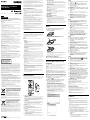 1
1
-
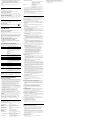 2
2
Verwandte Papiere
-
Sony VGP-BMS77 Bedienungsanleitung
-
Sony VGP-BKB1 Bedienungsanleitung
-
Sony VGP-BMS33 Bedienungsanleitung
-
Sony VGP-WMS50 Bedienungsanleitung
-
Sony VGP-WKB1 Benutzerhandbuch
-
Sony VGN-A295HP Bedienungsanleitung
-
Sony VGN-AR11M Bedienungsanleitung
-
Sony VGC-RC102 Bedienungsanleitung
-
Sony VGN-FE11H Bedienungsanleitung
-
Sony VGN-AR21B Bedienungsanleitung